La saisie intuitive de mots va vous permettre d’avoir une saisie plus efficace. En effet lorsque vous commencez à écrire un mot, des termes vous seront présentés et vous allez pouvoir cliquez ensuite dessus directement. Cependant dans l’éventualité où vous n’avez pas ce choix dans votre android, comment l’activer? Avec cet article nous allons vous expliquer quelle est la technique pour activer l’écriture intuitive sur Gboard et autres claviers dans votre Samsung Galaxy J5 2017. A la fin de cet article nous vous expliquerons comment retirer la saisie automatique sur
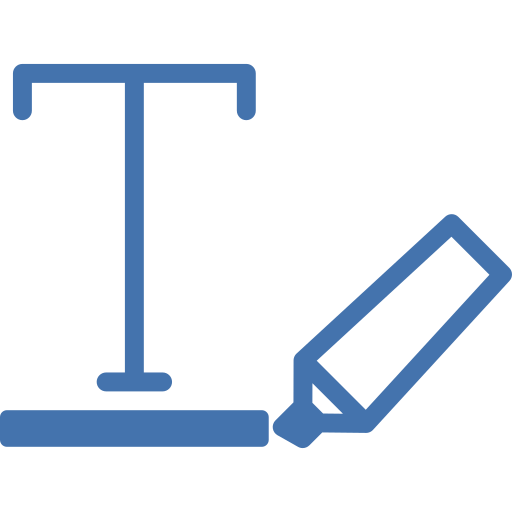
C’est quoi le texte intuitif?
Le texte intuitif est défini par plusieurs noms, saisie auto , Saisie prédictive , Ecriture intuitive . La saisie auto permettra de ne pas avoir à écrire un mot en entier. Quand vous commencez à écrire un mot, il vous sera recommandé une suggestion de termes qui correspondent à ces premières lettres. À titre d’exemple, lorsque vous écrivez Bon…, vous découvrirez sûrement Bon, Bonne, Bonsoir. Il vous propose les termes les plus fréquemment utilisés. Vous n’aurez qu’à toucher la barre espace pour confirmer ce mot ou optez pour le mot voulu. Il permettra de gagner du temps pour ainsi ne pas à avoir à rédiger les termes en entier.

Quelle est la méthode pour mettre en place l’option de saisie automatique sur Samsung Galaxy J5 2017?
En fonction du clavier que vous utilisez sur votre Samsung Galaxy J5 2017, l’activation de la saisie auto ne se fera pas pareil. La technique la plus simple va être de passer directement par le clavier. Avec cet article nous allons vous montrer quelle est la technique pour activer la suggestion de mots sur un clavier Google Gboard Si vous souhaitez changer de clavier sur votre Samsung Galaxy J5 2017, consultez notre article.
Activation saisie automatique sur Gboard en utilisant le clavier
En règle générale la saisie prédictive est activée de façon automatique sur le clavier Gboard. Pour activer la saisie auto de mots sur le clavier Gboard, il faudra respecter ces indications:
- Ouvrez l’appli Message sur votre Samsung Galaxy J5 2017, il faut commencer à rédiger un message
- Par la suite cliquez sur La roue dentée ou les paramètres du clavier
- Puis sélectionnez Correction du texte
- Activez les options voulues:
- Afficher la bande de suggestions : ce qui est normalement l’affichage du texte prédictif
- Suggestions pour le mot suivant : ça vous affiche les mots qui suivent généralement le mot que vous venez d’écrire.
Activation de la saisie auto en utilisant les paramètres de votre Samsung Galaxy J5 2017
Dans le cas où vous ne possédez pas le clavier Gboard, vous pouvez passer par les paramètres de votre Samsung Galaxy J5 2017. Il est possible de ainsi choisir si vous souhaitez mettre en place ou non la prédiction de mots . En règle générale votre téléphone possédera un clavier du nom de la marque de votre Samsung Galaxy J5 2017.
- Rdv dans les paramètres de votre Samsung Galaxy J5 2017
- Puis cherchez gestion globale et cliquez ensuite dessus
- Puis sélectionnez Langue et saisie
- Puis sur Clavier à l’écran
- Par la suite vous pouvez choisir le clavier que vous utilisez, cliquez ensuite dessus
- Vous devriez avoir différentes présentations en fonction du clavier:
- Correction du texte
- Saisie intelligente : il faut que cette option soit activée.
Comment faire pour retirer la saisie auto sur Samsung Galaxy J5 2017?
Par moment, il sera agaçant d’avoir la suggestion de mots ou la saisie auto d’activée. Dans ce cas, vous voulez retirer cette saisie automatique.
Supprimer l’écriture intuitive sur Gboard
- Rendez-vous dans l’appli Message sur votre Samsung Galaxy J5 2017, il faut commencer à écrire un message
- Par la suite cliquez sur La roue dentée ou les paramètres du clavier
- Puis sélectionnez Correction du texte
- Cliquez sur les configurations voulues:
- Décocher Afficher la bande de suggestions : ce qui est l’affichage du texte prédictif
- Désactiver Suggestions pour le mot suivant : cela vous affiche les mots qui suivent le plus souvent le mot que vous venez d’écrire.
Retirer la saisie auto sur un autre clavier
- Allez dans les paramètres de votre Samsung Galaxy J5 2017
- Puis cherchez gestion globale et appuyer dessus
- Par la suite sélectionnez Langue et saisie
- Puis sur Clavier à la page ou clavier virtuel
- Ensuite vous pouvez choisir le clavier que vous utilisez, cliquez dessus
- Vous devriez avoir différentes présentations en fonction du clavier:
- Correction du texte: décocher toutes les options de suggestions de mots
- Saisie intelligente : il va falloir que cette option soit désactivée.
Dans le cas où vous voulez d’autres tutos sur votre Samsung Galaxy J5 2017, vous pouvez consulter les autres pages de la catégorie : Samsung Galaxy J5 2017.






